Podstawowe informacje o usłudze przechowywania zdjęć
- Usługa Zdjęcia Google umożliwia przechowywanie Twoich zdjęć i filmów na serwerach w chmurze, dzięki czemu uzyskasz do nich dostęp z każdego urządzenia: smartfona, tabletu czy komputera.
- Aplikacja Zdjęcia Google automatycznie tworzy kopie zapasowe zdjęć i filmów z Twojego smartfona lub tabletu działającego na systemie Android lub iOS.
- Możesz przeglądać swoje kopie zapasowe Zdjęć Google na komputerze, logując się na swoje konto w witrynie photos.google.com.
Zdjęcia Google to praktyczny sposób na bezpieczne przechowywanie Twoich zdjęć w chmurze, dający Ci do nich swobodny dostęp z różnych urządzeń. Przyjrzyjmy się, jak skonfigurować odpowiednie ustawienia kopii zapasowej, aby Twoje zdjęcia były zawsze bezpieczne i łatwo dostępne.
Kopia zapasowa w chmurze
Po zsynchronizowaniu zdjęć i filmów z usługą Zdjęcia Google, są one automatycznie przesyłane na Twoje konto w chmurze i przechowywane na serwerach Google. Dostęp do nich masz z każdego urządzenia, o ile jesteś zalogowany na to samo konto Google.
Dzięki temu możesz nawet usunąć oryginalne zdjęcia z telefonu, a zachować ich kopie w chmurze. Warto jednak pamiętać, że chociaż Zdjęcia Google nie są powiązane z Dyskiem Google, to korzystają z tego samego limitu przestrzeni na Twoim koncie Google. Jeśli zaczyna Ci brakować miejsca, możesz usunąć część zdjęć lub rozważyć powiększenie przestrzeni dyskowej w chmurze dla Zdjęć, Dysku i Gmaila.
Używanie Zdjęć Google na urządzeniu z Androidem
Aplikacja Zdjęcia Google jest często fabrycznie zainstalowana na urządzeniach z Androidem. Jeśli nie, możesz ją bez problemu pobrać ze Sklepu Google Play. Po uruchomieniu, aplikacja wyświetli wszystkie zdjęcia, które masz już zapisane w chmurze, nawet jeśli zostały zrobione innym urządzeniem.
Pobierz: Zdjęcia Google na Androida (bezpłatnie)
Po aktywowaniu funkcji tworzenia kopii zapasowych w Zdjęciach Google, wszystkie Twoje zdjęcia i filmy z telefonu z Androidem będą automatycznie synchronizowane z chmurą. Aby upewnić się, że usługa jest włączona, kliknij swoje zdjęcie profilowe w prawym górnym rogu aplikacji Zdjęcia Google. Jeśli korzystasz z wielu kont na telefonie, sprawdź, czy wybrane jest to, którego chcesz używać w Zdjęciach Google.
Na ekranie pojawi się wyskakujące okienko z informacjami. Jeśli zobaczysz komunikat „Kopia zapasowa wyłączona”, kliknij opcję Włącz kopię zapasową i ponownie potwierdź, klikając Włącz kopię zapasową. Od tego momentu Zdjęcia Google będą synchronizować zdjęcia z Twojego urządzenia z chmurą, co zostanie pokazane na panelu informacyjnym.
Jeśli kiedykolwiek zechcesz wyłączyć automatyczne tworzenie kopii zapasowych, dotknij swojego zdjęcia profilowego, następnie opcji Kopia zapasowa, potem ikony z trzema kropkami (w prawym górnym rogu) i wybierz Ustawienia kopii zapasowej. Tam możesz wyłączyć przełącznik Kopia zapasowa. W ustawieniach możesz także zmienić jakość kopii zapasowej, zdecydować, czy synchronizować dane przez sieć komórkową i wybrać, czy tworzyć kopie zapasowe zdjęć z konkretnych folderów na urządzeniu.
Korzystanie ze Zdjęć Google na iPhone lub iPadzie
Aby przeglądać swoje zdjęcia i filmy ze Zdjęć Google na urządzeniu z iOS, konieczne jest pobranie aplikacji Zdjęcia Google z App Store.
Pobierz: Zdjęcia Google na iOS (bezpłatnie)
Po uruchomieniu aplikacji, zaloguj się na konto Google, na którym przechowujesz swoje zdjęcia i filmy (jeśli takie posiadasz). Jeśli masz już konto Google skonfigurowane na swoim urządzeniu (na przykład dla Dysku Google lub Gmaila), możesz je wykorzystać.
Po zalogowaniu, pojawi się opcja utworzenia kopii zapasowej jako [Twoje imię]. Kliknij i wybierz, czy chcesz zachować zdjęcia w oryginalnej jakości, czy skorzystać z opcji oszczędzania miejsca. Zdjęcia Google zaczną wtedy tworzyć kopie zapasowe zdjęć z Twojego urządzenia na koncie.
Kliknięcie zdjęcia profilowego w prawym górnym rogu wyświetli panel informacyjny z informacjami o miejscu na koncie i o elementach z kopii zapasowej, które możesz usunąć z urządzenia. Kliknięcie ustawień Zdjęć Google pokaże dalsze opcje. Jeśli zechcesz wyłączyć automatyczną synchronizację, dotknij opcji Kopia zapasowa ukończona, następnie ikony koła zębatego i wyłącz opcję Kopia zapasowa i synchronizacja.
Dostęp do Zdjęć Google na komputerze
Możesz uzyskać dostęp do wszystkich kopii zapasowych Zdjęć Google na komputerze, otwierając stronę photos.google.com w przeglądarce internetowej i logując się na swoje konto Google. Możesz stamtąd pobierać zdjęcia, a także tworzyć kopie zapasowe tych, które przechowujesz na komputerze.
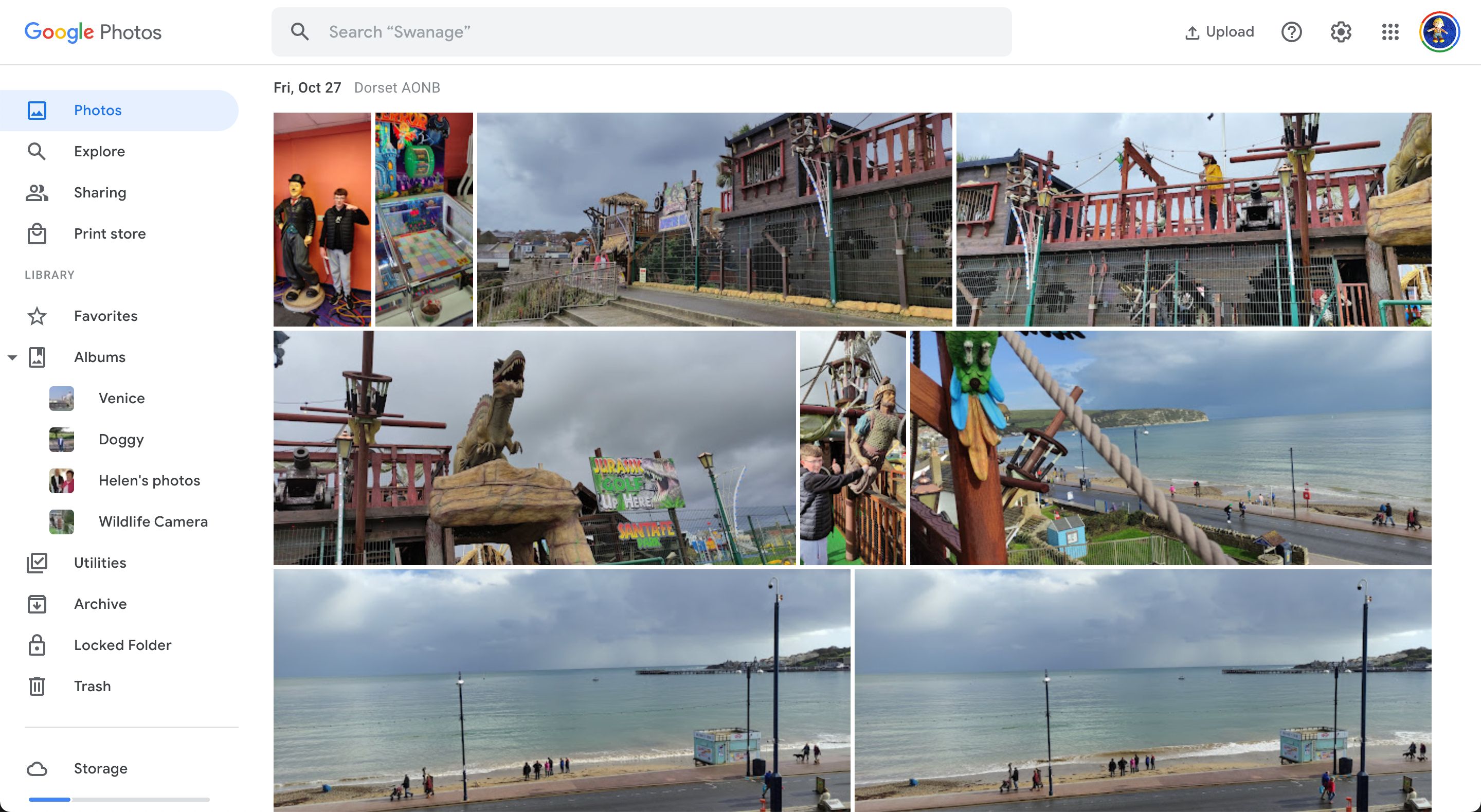
Komputer jest także najwygodniejszy, jeśli chcesz przeszukać starsze zdjęcia w Zdjęciach Google. Aplikacja internetowa jest w stanie zidentyfikować osoby, obiekty i tekst na zdjęciach, co ułatwia szybkie znalezienie właściwego obrazu.
Znajdź wszystkie swoje zdjęcia w Zdjęciach Google
Zdjęcia Google to doskonały sposób na tworzenie kopii zapasowych zdjęć i filmów w sieci oraz na ich przeglądanie z dowolnego miejsca. Możesz nawet znaleźć stare zdjęcia, o których myślałeś, że już je straciłeś, na przykład gdy usunąłeś oryginały z urządzenia.
newsblog.pl
Maciej – redaktor, pasjonat technologii i samozwańczy pogromca błędów w systemie Windows. Zna Linuxa lepiej niż własną lodówkę, a kawa to jego główne źródło zasilania. Pisze, testuje, naprawia – i czasem nawet wyłącza i włącza ponownie. W wolnych chwilach udaje, że odpoczywa, ale i tak kończy z laptopem na kolanach.